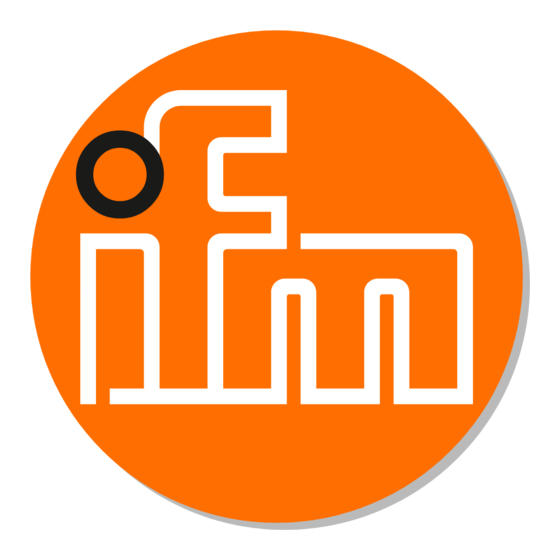Inhaltszusammenfassung für ifm AC1433
- Seite 1 > > Gerätehandbuch SmartSPS DataLine mit EtherCAT-Slave-Schnittstelle AC1433 AC1434 Master-Profil: M4 Firmware: ab 4.3.1 Deutsch...
-
Seite 2: Inhaltsverzeichnis
SmartSPS DataLine mit EtherCAT-Slave-Schnittstelle Inhaltsverzeichnis ..Vorbemerkung Rechtliche Hinweise ......................5 Zweck des Dokuments ......................5 Zeichenerklärung ......................... 6 Übersicht: Anwender-Dokumentation für AC1433/34 ............7 Änderungshistorie ........................ 7 Sicherheitshinweise Allgemeine Sicherheitshinweise ..................8 Notwendige Vorkenntnisse ....................8 Eingriffe in das Gerät ......................8 Systembeschreibung Bestimmungsgemäße Verwendung ...................10... - Seite 3 Schnittstellen: Konfigurationsschnittstelle 2................88 5.6.3 Schnittstellen: EtherCAT-Schnittstelle ..................89 ifm-Systemlösungen ......................94 5.7.1 Hinweise zu ifm-Systemlösungen ....................95 5.7.2 Informationen über installierte ifm-Apps anzeigen ..............96 5.7.3 Single/Basis-App installieren ...................... 97 5.7.4 Multi-App installieren ........................98 5.7.5 ifm-Apps aktualisieren ........................ 99 5.7.6...
- Seite 4 SmartSPS DataLine mit EtherCAT-Slave-Schnittstelle Anhang Abnahmetests / Zertifizierungen ..................117 Technische Daten ......................118 8.2.1 Gehäuse ........................... 118 8.2.2 Anzeigeelemente ........................118 8.2.3 Bedienung ..........................118 8.2.4 Versorgungsanschlüsse ......................118 8.2.5 Schnittstellen ..........................119 8.2.6 Speicherprogrammierbare Steuerung (SPS) ................119 Adressvergabe in Ethernet-Netzwerken ................120 Konfigurationsschnittstellen: Verbindungskonzepte ............121 8.4.1 Direktverbindung ........................
-
Seite 5: Vorbemerkung
> Rechtliche Hinweise 1631 © Alle Rechte bei ifm electronic gmbh. Vervielfältigung und Verwertung dieser Anleitung, auch auszugsweise, nur mit Zustimmung der ifm electronic gmbh. Alle auf unseren Seiten verwendeten Produktnamen, -Bilder, Unternehmen oder sonstige Marken sind Eigentum der jeweiligen Rechteinhaber: ... -
Seite 6: Zeichenerklärung
SmartSPS DataLine mit EtherCAT-Slave-Schnittstelle > Zeichenerklärung 15989 WARNUNG! Tod oder schwere irreversible Verletzungen sind möglich. VORSICHT! Leichte reversible Verletzungen sind möglich. ACHTUNG! Sachschaden ist zu erwarten oder möglich. Wichtiger Hinweis Fehlfunktionen oder Störungen sind bei Nichtbeachtung möglich Information Ergänzender Hinweis ►... -
Seite 7: Übersicht: Anwender-Dokumentation Für Ac1433/34
SmartSPS DataLine mit EtherCAT-Slave-Schnittstelle > Übersicht: Anwender-Dokumentation für AC1433/34 6998 Für die Modelle der Geräteklasse "SmartSPS DataLine mit EtherCAT-Slave-Schnittstelle" stellt die ifm electronic die folgenden Anwender-Dokumentationen bereit: Dokument Inhalt / Beschreibung Datenblatt Technische Daten des Geräts in Tabellenform Betriebsanleitung * Montage und elektrischen Installation des Geräts... -
Seite 8: Sicherheitshinweise
SmartSPS DataLine mit EtherCAT-Slave-Schnittstelle Sicherheitshinweise Inhalt Allgemeine Sicherheitshinweise ....................... 8 Notwendige Vorkenntnisse ........................8 Eingriffe in das Gerät ..........................8 > Allgemeine Sicherheitshinweise 8516 Dieses Dokument vor Inbetriebnahme des Produktes lesen und während der Einsatzdauer aufbewahren. Das Produkt nur bestimmungsgemäß verwenden. Die Missachtung von Anwendungshinweisen oder technischen Angaben kann zu Sach- und / oder Personenschäden führen. -
Seite 9: Systembeschreibung
SmartSPS DataLine mit EtherCAT-Slave-Schnittstelle Systembeschreibung Inhalt Bestimmungsgemäße Verwendung .......................10 Angaben zum Gerät ..........................11... -
Seite 10: Bestimmungsgemäße Verwendung
SmartSPS DataLine mit EtherCAT-Slave-Schnittstelle > Bestimmungsgemäße Verwendung Inhalt Zugelassene Verwendung ........................10 Verbotene Verwendung ..........................10 5310 > 3.1.1 Zugelassene Verwendung 7103 Das Gerät ist für den Betrieb im Schaltschrank konzipiert. Das Gerät darf für folgende Zwecke eingesetzt werden: als AS-i Master in 1 bzw. 2 AS-i Netzwerken für die Steuerung des Datenaustauschs zur Sensor-/Aktuator-Ebene ... -
Seite 11: Angaben Zum Gerät
SmartSPS DataLine mit EtherCAT-Slave-Schnittstelle > Angaben zum Gerät Inhalt Überblick ..............................11 Bedienelemente ............................12 Anzeigeelemente ............................12 CODESYS-SPS ............................12 Schnittstellen ............................13 Erforderliches Zubehör ...........................13 5330 > 3.2.1 Überblick 7237 Legende: Display Status-LED (H1) 2 Funktionstasten 4 Pfeiltasten Anschlussstecker (X1) für AS-i 1, AS-i 2, Funktionserde Anschlussstecker (X2) für AUX (hier mit AUX-Jumper) Frontklappe... -
Seite 12: Bedienelemente
Applikationen, die der Anwender mit dem IEC 61131-3-konformen Programmiersystems "CODESYS Development System" (ab Version 3.5 SP9 Patch 7 Hotfix 3) erstellt Systemlösungen, die von der ifm electronic bereitgestellt werden Speicherprogrammierbare Steuerung (SPS) Technische Daten: → (→ S. 119) Hinweise zur Programmierung der geräteinternen SPS mit CODESYS bietet das... -
Seite 13: Schnittstellen
SmartSPS DataLine mit EtherCAT-Slave-Schnittstelle > 3.2.5 Schnittstellen 15839 Das Gerät verfügt über folgende Schnittstellen: > Ethernet-Konfigurationsschnittstellen 7107 Die Konfigurationsschnittstelle 1 (X3) befindet sich hinter der Frontklappe des Geräts. Die Konfigurationsschnittstelle 2 (X8) befindet sich unterhalb der EtherCAT-Schnittstelle (X6/X7). Der Nutzer kann über beide Schnittstellen auf folgende Funktionen zugreifen: ... -
Seite 14: Bedienung
SmartSPS DataLine mit EtherCAT-Slave-Schnittstelle Bedienung Inhalt Grafische Benutzeroberfläche steuern ....................14 Menüansicht ............................16 Seitenansicht ............................19 Web-Interface des Geräts nutzen ......................33 14805 > Grafische Benutzeroberfläche steuern 6930 Unterhalb des Displays befindet sich das Tastenfeld mit 6 Folientasten. Mit diesen Tasten steuert der Bediener die grafische Benutzeroberfläche des Geräts. -
Seite 15: Funktionstasten
SmartSPS DataLine mit EtherCAT-Slave-Schnittstelle > 4.1.1 Funktionstasten 7090 Mit den 2 Funktionstasten löst der Bediener definierte Aktionen aus (z.B. Kontrollfeld aktivieren). Die Belegung der Funktionstasten ist kontextabhängig. Die 2 Textfelder in der Navigationsstatusleiste sind den jeweils darunterliegenden Funktionstasten zugeordnet. Sie zeigen, welche Aktion die Betätigung der Funktionstaste im aktuellen Arbeitsschritt auslöst. -
Seite 16: Menüansicht
SmartSPS DataLine mit EtherCAT-Slave-Schnittstelle > Menüansicht 6996 In der Menüansicht wählt der Benutzer die Menüseite mit der gewünschten Bedien- oder Anzeigefunktion. Legende: Infoleiste Hauptnavigationsleiste 1. Subnavigationsleiste 2. Subnavigationsleiste Markiertes Menüelement (Fokus) Navigationsstatusleiste mit Beschriftung der Funktionstasten Navigationskompass Überlange Texte werden in der Infoleiste als Lauftext dargestellt. >... -
Seite 17: Navigationshilfen
SmartSPS DataLine mit EtherCAT-Slave-Schnittstelle > 4.2.2 Navigationshilfen 15830 Folgende Bildschirm-Elemente unterstützen die Menü-Navigation: > Die Infoleiste zeigt den Navigationspfad des markierten Menüsymbols. > Der Navigationskompass zeigt die in der aktuellen Position möglichen Navigationsschritte. Legende: Infoleiste Navigationspfad zum fokussierten Menüelement: [System] > [SPS] > [Einstellungen] Menüelement mit Fokus Navigationspfad zum fokussierten Menüelement: >... - Seite 18 SmartSPS DataLine mit EtherCAT-Slave-Schnittstelle 6. ► Mit [] das Menüsymbol [Einstellungen]wählen. > Menüsymbol [Einstellungen] hat Fokus. ► Mit Funktionstaste [Auswahl] zur Seitenansicht des Menüpunktes [Einstellungen] wechseln. > Seite zeigt die Konfigurationsoptionen der geräteinternen SPS.
-
Seite 19: Seitenansicht
SmartSPS DataLine mit EtherCAT-Slave-Schnittstelle > Seitenansicht 7959 In der Seitenansicht wählt der Benutzer die gewünschte Funktion und führt diese aus. Legende: Infoleiste Hauptnavigationsleiste Seite Scroll-Leiste Register Seitenelement mit Fokus Navigationsstatusleiste mit - Beschriftung der Funktionstasten - Navigationskompass > 4.3.1 Auf einer Menüseite navigieren 15831 Die Seite enthält Elemente, mit denen der Bediener das Gerät steuern oder Informationen abrufen kann. -
Seite 20: Navigationshilfen Nutzen
SmartSPS DataLine mit EtherCAT-Slave-Schnittstelle > 4.3.2 Navigationshilfen nutzen 14838 Für eine bessere Orientierung bei der Navigation auf einer Seite folgende Hilfen nutzen: > Die Infoleiste zeigt detaillierte Informationen zum markierten Element (Fokus). Überlange Texte zeigt die Infoleiste als Lauftext an. >... -
Seite 21: Beschreibung Der Steuerelemente
SmartSPS DataLine mit EtherCAT-Slave-Schnittstelle > 4.3.3 Beschreibung der Steuerelemente Inhalt Register/Registerkarte ..........................22 Schaltfläche ............................23 Kontrollfeld ..............................23 Liste ................................24 Slave-Selektor ............................25 Bestätigungsmeldung ..........................30 Numerikfeld ............................31 Binärfeld..............................32 7013 Eine Seite besteht aus verschiedenen Steuerelementen. - Seite 22 SmartSPS DataLine mit EtherCAT-Slave-Schnittstelle > Register/Registerkarte 8737 Ein Register gruppiert die Funktionen einer Menüseite. Ein Register besteht aus mindestens 2 Registerkarten. Jede Registerkarte bündelt zusammengehörende Funktionen. Beispiel: > Registerkarte im Fokus hat orangefarbenen Hintergrund > Infoleiste zeigt Bezeichnung der aktiven Registerkarte (im Beispiel: Fehler/Slave).
- Seite 23 SmartSPS DataLine mit EtherCAT-Slave-Schnittstelle > Schaltfläche 14196 Mit einer Schaltfläche kann der Bediener eine definierte Aktion einmalig ausführen. Die Beschriftung der Schaltfläche benennt die Aktion. Beispiel: Bedienung: Schaltfläche wählen ► Mit Pfeiltasten [] / [] die Schaltfläche wählen. > Gewählte Schaltfläche erhält orangefarbenen Rahmen: Schaltfläche aktivieren ►...
-
Seite 24: Beispiele
SmartSPS DataLine mit EtherCAT-Slave-Schnittstelle > Liste 7042 Eine Liste stellt eine Menge definierter Werte bereit. Der Bediener kann aus dieser Menge genau einen Wert auswählen (= Auswahl 1 aus n). Beispiele: = Liste ohne Beschreibung = Liste mit Beschreibung Bedienung: Liste markieren ►... - Seite 25 SmartSPS DataLine mit EtherCAT-Slave-Schnittstelle > Slave-Selektor 7018 Der Slave-Selektor dient zur Auswahl eines AS-i Slaves oder einer AS-i Adresse. Legende: Anzeige des Betriebsart des AS-i Masters Symbol für AS-i Adresse Markierte AS-i Adresse (Fokus) Statusmeldung für markierte AS-i Adresse > Die Status-LED zeigt die aktive Betriebsart des AS-i Masters: = AS-i Master im Geschützten Betrieb = AS-i Master im Projektierungsmodus...
-
Seite 26: Übersicht Slave-Status
SmartSPS DataLine mit EtherCAT-Slave-Schnittstelle > Übersicht Slave-Status 6992 > Der Slave-Selektor zeigt eine Übersicht der Slaves im gewählten AS-i Netzwerk. > Die Symbolfarbe gibt Auskunft über den Slave-Status. Bedeutung der Symbole und Farben: Slave-Status: Farb-Code + Symbole → (→ S. 27) >... - Seite 27 SmartSPS DataLine mit EtherCAT-Slave-Schnittstelle > Slave-Status: Farb-Code + Symbole 11236 Single-Slave A/B-Slave Farbe Bedeutung grau Kein Slave gefunden: Slave-Adresse ist weder in der LPS, noch in der LDS grün Slave ist aktiviert (in LAS) Konfigurationsfehler Typ 1: Slave ist projektiert (in LPS) aber nicht gefunden (in LDS) gelb Slave meldet einen Peripheriefehler pink...
-
Seite 28: Übersicht Freie Slave-Adressen
SmartSPS DataLine mit EtherCAT-Slave-Schnittstelle > Übersicht freie Slave-Adressen 6993 Der Slave Selektor zeigt in dieser Ansicht die freien und belegten AS-i Adressen. > Die Symbolfarbe gibt Auskunft über den Zustand der AS-i Adresse. Bedeutung der Symbole und Farben: Freie Slave-Adressen: Farb-Code + Symbole →... - Seite 29 SmartSPS DataLine mit EtherCAT-Slave-Schnittstelle > Freie Slave-Adressen: Farb-Code + Symbole 11239 Single-Slave A/B-Slave Farbe Bedeutung Prio. grau Slave-Adresse ist bereits belegt. türkis Adresse ist frei gemäß LDS (= kein Slave gefunden), jedoch: Adresse gehört bereits zu einer gespeicherten Projektierung (= Applikations-Profil). blau Adresse ist frei gemäß...
-
Seite 30: Bestätigungsmeldung
SmartSPS DataLine mit EtherCAT-Slave-Schnittstelle > Bestätigungsmeldung 7033 Die Bestätigungsmeldung ist eine Sicherheitsabfrage. Sie erscheint bei tiefgreifenden Änderungen der Systemeinstellungen. Die Bestätigungsmeldung zeigt die vorgenommenen Änderungen. Der Bediener muss die Änderungen quittieren, damit diese wirksam werden. Beispiel: > Aktion: AS-i Slave-Adresse von 1a nach 1b ändern >... - Seite 31 SmartSPS DataLine mit EtherCAT-Slave-Schnittstelle > Numerikfeld 7046 Das Numerikfeld ermöglicht die Eingabe von ganzzahligen Werten. Der Wertebereich ist kontextabhängig. Numerikfelder sind Bestandteile folgender GUI-Elemente: Steuerelement Beispiel Bedeutung IP-Adresse Eingabe einer IP-Adresse (IPv4) im Format [w.x.y.z] w | x | y | z = Netzsegmente (Wertebereich: 0... 255) Datum Eingabe eines Datums im Format [JJJJ-MM-TT] ...
-
Seite 32: Hexadezimal-Darstellung: 0Xf = 1111
SmartSPS DataLine mit EtherCAT-Slave-Schnittstelle ► Mit Funktionstaste [Auswahl] die eingestellten Werte übernehmen und den Editiermodus beenden. ODER: Mit Funktionstaste [Zurück] die bereits eingestellten Werte zurücksetzen und den Editiermodus beenden. > Datum-Steuerelement zeigt gültiges Datum Der eingestellte Wert ist nicht immer sofort wirksam. Oft muss die Änderung separat bestätigt werden (z.B. -
Seite 33: Web-Interface Des Geräts Nutzen
SmartSPS DataLine mit EtherCAT-Slave-Schnittstelle > Web-Interface des Geräts nutzen Inhalt Allgemeines ............................33 Empfohlene Browser ..........................33 Bedienhinweise ............................34 7068 Das Gerät verfügt über einen integrierten Web-Server. Er erzeugt ein Web-Interface, das einen Fernzugriff per Web-Browser auf das Gerät erlaubt. Der Bediener kann damit das Gerät über ein Ethernet-Netzwerk komfortabel konfigurieren, parametrieren und im Dauerbetrieb überwachen. -
Seite 34: Bedienhinweise
SmartSPS DataLine mit EtherCAT-Slave-Schnittstelle > 4.4.3 Bedienhinweise 7072 > Web-Interface: Aufrufen 10283 ► PC / Laptop / mobiles Gerät: Internet-Browser starten. ► Im Internet-Browser die IP-Adresse des Geräts in die Adresszeile eingeben. (z.B. 192.168.82.2) > Internet-Browser zeigt die Startseite des Web-Interface. >... -
Seite 35: Um Nicht-Autorisierte Zugriffe Auf Die Geräte-Einstellungen Zu Verhindern
Schließen und erneutes Starten des Web-Browsers Neustart des PCs/Laptops Neustart des AC1433/34 Um nicht-autorisierte Zugriffe auf die Geräte-Einstellungen zu verhindern: ► Nach Beendigung des Zugriffs über den Web-Browser manuell vom Web-Interface des Geräts abmelden! (→ Vom Web-Interface abmelden (→... - Seite 36 SmartSPS DataLine mit EtherCAT-Slave-Schnittstelle > Vom Web-Interface abmelden 14276 ► Web-Interface aufrufen (→ Bedienhinweise (→ S. 34)). > Im oberen Bereich des Web-Interface erscheint Statuszeile mit Statusmeldung: ► Mit Mausklick auf Schaltfläche [Abmelden] vom Web-Interface abmelden. > Statusleiste zeigt geänderten Status: >...
-
Seite 37: Menü
Startbildschirm ............................37 Menüfunktionen ............................38 Quick Setup ............................39 AS-i 1 / AS-i 2 ............................50 System ..............................62 Schnittstellen ............................84 ifm-Systemlösungen ..........................94 18788 Dieses Kapitel beschreibt die Menüfunktionen der grafischen Benutzeroberfläche (GUI) des Geräts. > Startbildschirm 6999 Nach dem Start des Geräts erscheint der Startbildschirm der grafischen Benutzeroberfläche Startbildschirm "Basic... -
Seite 38: Menüfunktionen
SmartSPS DataLine mit EtherCAT-Slave-Schnittstelle > Menüfunktionen 1977 Die Hauptnavigationsleiste des AC1433/34 bietet Zugriff auf folgende Menüs: Symbol Beschreibung Zugriff auf die wichtigsten Gerätefunktionen → System (→ S. 62) Konfiguration und Diagnose des AS-i 1 Netzwerks (AS-i Master, AS-i Slaves) AS-i 1 / AS-i 2 →... -
Seite 39: Quick Setup
SmartSPS DataLine mit EtherCAT-Slave-Schnittstelle > Quick Setup 13869 Das Menü [Quick-Setup] bietet einen Schnellzugriff auf die wichtigsten Gerätefunktionen. Navigationspfad Funktionen → Quick-Setup: AS-i Netzwerke projektieren (→ S. 40) → Quick-Setup: Betriebsart der AS-i Master einstellen (→ S. 41) Quick-Setup: Ausgangskontrolle einstellen →... -
Seite 40: Quick-Setup: As-I Netzwerke Projektieren
SmartSPS DataLine mit EtherCAT-Slave-Schnittstelle > 5.3.1 Quick-Setup: AS-i Netzwerke projektieren 14810 Bei einem Projektierungsabgleich führt der AS-i Master folgende Aktionen aus: Speicherung der Konfigurationsdaten aller erkannten AS-i Slaves (LDS) Übernahme der erkannten AS-i Slaves in die Liste der projektierten Slaves (LPS) Bei einem Projektierungsabgleich werden im AS-i Master alle Ausgangsparameter der nicht angeschlossenen AS-i Slaves auf ihren Default-Wert rückgesetzt (Single-/A-Slaves = 0xF, B-Slaves = 0x7). -
Seite 41: Quick-Setup: Betriebsart Der As-I Master Einstellen
SmartSPS DataLine mit EtherCAT-Slave-Schnittstelle > 5.3.2 Quick-Setup: Betriebsart der AS-i Master einstellen 14812 Betriebsarten des AS-i Master Informationen zu den Betriebsarten eines AS-i Masters:→ (→ S. 124) Um die Betriebsarten der AS-i Master einzustellen: Menüseite wählen ► ► Registerkarte [Betriebsarten] wählen. Betriebsart des AS-i Master 1 und Verhalten der angeschlossenen AS-i Slaves einstellen ►... -
Seite 42: Quick-Setup: Ausgangskontrolle Einstellen
SmartSPS DataLine mit EtherCAT-Slave-Schnittstelle > 5.3.3 Quick-Setup: Ausgangskontrolle einstellen 17867 Auf die Ausgänge der angeschlossenen AS-i Slaves darf immer nur genau eine Steuerungsinstanz schreibend zugreifen. Über den Parameter [Ausgangskontrolle] stellt der Bediener diese Steuerungsinstanz ein. Um die Steuerungsinstanz der AS-i Slave-Ausgänge einzustellen: Menüseite wählen ►... -
Seite 43: Quick-Setup: Mit Qr-Code Auf Das Gerät Zugreifen
SmartSPS DataLine mit EtherCAT-Slave-Schnittstelle > 5.3.4 Quick-Setup: Mit QR-Code auf das Gerät zugreifen 11764 Mit dem QR-Code (Quick Response Code) kann der Bediener mit einem Smartphone oder Tablet PC auf das Web-Interface des Geräts zugreifen. Voraussetzungen: AS-i Gerät ist an einen Wireless-LAN-Router mit Switch-Funktionalität angeschlossen. (→... -
Seite 44: Quick-Setup: Ethercat-Schnittstelle Einstellen
SmartSPS DataLine mit EtherCAT-Slave-Schnittstelle > 5.3.5 Quick-Setup: EtherCAT-Schnittstelle einstellen 14613 Um die EtherCAT-Schnittstelle zu konfigurieren: Menüseite wählen ► ► Registerkarte [EtherCAT] wählen. EtherCAT-Adresse des Geräts einstellen ► Folgende Parameter wie gewünscht einstellen: Parameter Beschreibung Mögliche Werte [ID] EtherCAT-Adresse des Geräts EtherCAT-Adresse 1 65535 EtherCAT-Adresse 65535... -
Seite 45: Quick-Setup: Konfigurationsschnittstelle 1 Einstellen
SmartSPS DataLine mit EtherCAT-Slave-Schnittstelle > 5.3.6 Quick-Setup: Konfigurationsschnittstelle 1 einstellen 14820 Das Gerät bietet folgende Möglichkeiten für die Konfiguration der Ethernet-Konfigurationsschnittstelle 1 (X3): Der Bediener stellt die Schnittstellen-Parameter (IP-Adresse, Netzmaske, Manuell = Gateway-Adresse) manuell ein. Schnittstellen-Parameter werden automatisch eingestellt. Der Bediener kann Automatisch = zwischen folgenden Protokollen wählen: ... - Seite 46 SmartSPS DataLine mit EtherCAT-Slave-Schnittstelle IP-Parameter manuell einstellen ► [IP-Adresse autom. beziehen] deaktivieren. ► Folgende Parameter wie gewünscht einstellen: – [IP-Adresse] – [Subnetzmaske] – [Gateway-Adresse] ► Mit [Übernehmen] die Änderungen speichern. ► Weiter mit → Schritt 5 IP-Parameter automatisch einstellen ► [IP-Adresse autom. beziehen] aktivieren. ►...
-
Seite 47: Quick-Setup: Konfigurationsschnittstelle 2 Einstellen
SmartSPS DataLine mit EtherCAT-Slave-Schnittstelle > 5.3.7 Quick-Setup: Konfigurationsschnittstelle 2 einstellen 7105 Die Konfigurationsschnittstelle 2 (X8) verfügt über die gleichen Konfigurationsoptionen wie die Konfigurationsschnittstelle 1 (X3). → Quick-Setup: Konfigurationsschnittstelle 1 einstellen (→ S. 45) Um die Konfigurationsschnittstelle 2 (X8) zu konfigurieren: Menüseite wählen ►... -
Seite 48: Quick-Setup: As-I Slaves An As-I Master 1 Adressieren
SmartSPS DataLine mit EtherCAT-Slave-Schnittstelle > 5.3.8 Quick-Setup: AS-i Slaves an AS-i Master 1 adressieren 14821 Um die Adresse eines AS-i Slaves an AS-i Master 1zu ändern: Menüseite wählen ► ► Registerkarte [Adressierung AS-i 1] wählen. AS-i Slave wählen > Seite zeigt Ansicht mit aktueller Adressierung und Status der AS-i Slaves am gewählten AS-i Master (→... -
Seite 49: Quick-Setup: As-I Slaves An As-I Master 2 Adressieren
SmartSPS DataLine mit EtherCAT-Slave-Schnittstelle > 5.3.9 Quick-Setup: AS-i Slaves an AS-i Master 2 adressieren 11671 Die Adressierung der AS-i Slaves an AS-i Master 2 entspricht der Vorgehensweise bei der Quick-Setup: AS-i Slaves an AS-i Master 1 Adressierung der AS-i Slaves an AS-i Master 1 (→ adressieren (→... -
Seite 50: As-I 1 / As-I 2
SmartSPS DataLine mit EtherCAT-Slave-Schnittstelle > AS-i 1 / AS-i 2 14197 Die Menüs [AS-i 1] bzw. [AS-i 2] bieten Zugriff auf Konfigurationsfunktionen der AS-i Netzwerke. Menü [AS-i 2] ist nur verfügbar bei Geräten mit 2 AS-i Mastern! Navigationspfad Inhalt AS-i Master-Einstellungen →... -
Seite 51: As-I 1 / As-I 2: Master-Einstellungen
SmartSPS DataLine mit EtherCAT-Slave-Schnittstelle > 5.4.1 AS-i 1 / AS-i 2: Master-Einstellungen 8996 Der Menüpunkt [Master-Einstellungen] bietet Zugriff auf Konfigurationsoptionen des gewählten AS-i Masters. > Betriebsart des AS-i Masters einstellen 15877 Weitere Informationen zu den Betriebsarten des AS-i Masters: → Betriebsarten des AS-i Master (→... -
Seite 52: Projektierungsabgleich Ausführen
SmartSPS DataLine mit EtherCAT-Slave-Schnittstelle > Projektierungsabgleich ausführen 14825 Beim Projektierungsabgleich übernimmt der AS-i Master die Konfiguration aller aktuell im AS-i Netz gefundenen AS-i Slaves in seinen Speicher und vergibt an jeden eine gültige AS-i Adresse. Der Projektierungsabgleich kann nur im Projektierungsmodus ausgeführt werden: ►... -
Seite 53: As-I 1 / As-I 2: Diagnose
SmartSPS DataLine mit EtherCAT-Slave-Schnittstelle > 5.4.2 AS-i 1 / AS-i 2: Diagnose 14891 Das Menü [Diagnose] bietet Zugriff auf Diagnosedaten des gewählten AS-i Netzwerks. > Fehlerzähler anzeigen und rücksetzen 14895 Um die AS-i Fehlerzähler anzuzeigen und zurückzusetzen: Menüseite wählen ► >... -
Seite 54: Auswertung Der Spannungsversorgung Anzeigen
SmartSPS DataLine mit EtherCAT-Slave-Schnittstelle > Auswertung der Spannungsversorgung anzeigen 14897 Um die Auswertung der Spannungsversorgung anzuzeigen: Menüseite wählen ► > oder > ► Registerkarte [Spannungsversorgung] wählen. Auswertung der Spannungsversorgung anzeigen > Seite zeigt folgende Informationen: Name Beschreibung Mögliche Werte [Versorgt durch] Methode der Spannungsversorgung [Aux] Spannung wird getrennt aus AS-i Netz und AUX... -
Seite 55: Performance-Daten Anzeigen Und Zurücksetzen
SmartSPS DataLine mit EtherCAT-Slave-Schnittstelle > Performance-Daten anzeigen und zurücksetzen 14898 Um die Statistikdaten zur Performance des gewählten AS-i Master anzuzeigen: Menüseite wählen ► > oder > ► Registerkarte [Performance] wählen. Performance-Daten anzeigen > Seite zeigt folgende Informationen: Name Beschreibung [Aktive Slaves] Anzahl der aktiven AS-i Slaves im AS-i Netz [AS-i Zykluszeit [ms]] AS-i Zykluszeit (Wert in [ms]) -
Seite 56: As-I 1 / As-I 2: As-I Slaves
SmartSPS DataLine mit EtherCAT-Slave-Schnittstelle > 5.4.3 AS-i 1 / AS-i 2: AS-i Slaves 9037 Das Menü [AS-i Slaves] bietet Zugriff auf Informationen und Konfigurationsoptionen der AS-i Slaves. Der Umfang der angezeigten Konfigurationsoptionen (Registerkarten [Daten] und [Einstellungen] hängt vom Status des gewählten AS-i Slaves ab. >... -
Seite 57: Digitaler Ausgang
SmartSPS DataLine mit EtherCAT-Slave-Schnittstelle Digitaler Ausgang 15974 Name Beschreibung Beispiel / Mögliche Werte [Ausgänge] Aktuelle Werte der digitalen Ausgänge (binäre und hexadezimale Darstellung) Daten-Bit ist ausgeschaltet (0 / OFF) Daten-Bit ist eingeschaltet (1 / ON) [Tippbetrieb] Parameter steuert das Verhalten der Tippbetrieb deaktiviert ("Schalter-Modus") Ausgänge bei einer Änderung des >... - Seite 58 SmartSPS DataLine mit EtherCAT-Slave-Schnittstelle > Digitale Ausgangswerte manuell ändern 14910 WARNUNG! Manuelle Änderungen der Ausgangswerte können ungewollte Folgen für den Steuerungsprozess haben. > Gefahr von Personenschaden! > Gefahr von Sachschaden an der Maschine/Anlage! Die manuelle Änderung der digitalen Ausgangswerte liegt in der Verantwortung des Bedieners! ►...
-
Seite 59: Analoge Ausgangswerte Manuell Ändern
SmartSPS DataLine mit EtherCAT-Slave-Schnittstelle > Analoge Ausgangswerte manuell ändern 10940 Um die analogen Ausgangswerte eines AS-i Slaves manuell zu ändern: Manuellen Zugriff auf Ausgänge aktivieren ► Parameter setzen: [Ausgangskontrolle] = [Manuell] (→ Ausgangskontrolle einstellen (→ S. 70)). Menüseite wählen > oder >... -
Seite 60: Um Die Adresse Eines As-I Slaves Zu Ändern
SmartSPS DataLine mit EtherCAT-Slave-Schnittstelle > AS-i Slave-Adresse ändern 14904 Um die Adresse eines AS-i Slaves zu ändern: Menüseite wählen ► > oder > ► AS-i Slave wählen (→ Slave-Selektor (→ S. 25)). ► Registerkarte [Einstellungen] wählen. Adresse des AS-i Slaves ändern ►... -
Seite 61: Extended Id1 Des As-I Slaves Ändern
SmartSPS DataLine mit EtherCAT-Slave-Schnittstelle > Extended ID1 des AS-i Slaves ändern 10952 Um die Extended ID1 eines AS-i Slaves einzustellen: Menüseite wählen ► > oder > ► AS-i Slave wählen (→ Slave-Selektor (→ S. 25)). ► Registerkarte [Einstellungen] wählen. Extended ID1 einstellen >... -
Seite 62: System
SmartSPS DataLine mit EtherCAT-Slave-Schnittstelle > System 14830 Das Menü [System] bietet Zugriff auf Funktionen für die Konfiguration des Systems und der geräteinternen SPS. Navigationspfad Funktionen Geräteinterne SPS System: Speicherprogrammierbare Steuerung (SPS) → (→ S. 63) > System-Informationen → Versionsinformationen anzeigen (→... -
Seite 63: System: Speicherprogrammierbare Steuerung (Sps)
> > → SPS-Applikationen steuern (→ S. 66) → Target-Visualisierung anzeigen (→ S. 67) SPS-Diagnose → Speicherbelegung anzeigen (→ S. 68) > > Hinweise zur Programmierung der geräteinternen SPS mit CODESYS bietet das Programmierhandbuch: → www.ifm.com > Produktseite > [Downloads]... -
Seite 64: Um Informationen Über Den Aktuellen Status Der Geräteinternen Sps Anzuzeigen
SmartSPS DataLine mit EtherCAT-Slave-Schnittstelle > SPS: Informationen 11778 Der Menüpunkt [Informationen] bietet Zugriff auf den Status der SPS und Projekt-Informationen. > Status der CODESYS-SPS anzeigen 14841 Um Informationen über den aktuellen Status der geräteinternen SPS anzuzeigen: Menüseite wählen > > ►... -
Seite 65: Sps: Einstellungen
SmartSPS DataLine mit EtherCAT-Slave-Schnittstelle > SPS: Einstellungen 16217 Die Menüseite [Einstellungen] bietet Zugriff auf die SPS-Anwendungen (Apps) auf dem Gerät. > Einzelne SPS-Applikation steuern 14846 [App x/y] – x ... Nummer der angezeigten App – y ... Gesamtzahl der gespeicherten Apps Status und Name der Applikation = Applikation gestoppt = Applikation gestartet... -
Seite 66: Sps-Applikationen Steuern
SmartSPS DataLine mit EtherCAT-Slave-Schnittstelle > SPS-Applikationen steuern 14847 Um alle auf dem Gerät gespeicherten SPS-Applikationen zu steuern: Menüseite wählen > > ► ► Registerkarte [Alle Applikationen] wählen. Statusinformationen über SPS-Applikationen anzeigen > Seite zeigt folgende Informationen: Name Beschreibung [Gesamt] Anzahl der auf dem Gerät gespeicherten Applikationen [Gestartet] Anzahl der aktuell laufenden Applikationen ►... - Seite 67 Target-Visualisierung anzeigen 9055 Der Anwender kann mit dem Programmiersystem CODESYS optional eine Target-Visualisierung programmieren, um eine anwendungsspezifische Bedienoberfläche für das Display des AC1433/34 zu erstellen. Die Target-Visualisierung wird zusammen mit dem CODESYS-Projekt auf das Gerät geladen, muss aber manuell aktiviert werden.
- Seite 68 SmartSPS DataLine mit EtherCAT-Slave-Schnittstelle > SPS: Diagnose 10936 Der Menüpunkt [Diagnose] bietet Zugriff auf Diagnosedaten der geräteinternen SPS. > Speicherbelegung anzeigen 14845 Um Informationen über die aktuelle Speicherbelegung anzuzeigen: Menüseite wählen > > ► ► Registerkarte [Speicher] wählen. Speicherbelegung anzeigen >...
-
Seite 69: System: Informationen
► Registerkarte [Version] wählen. Versionsinformationen anzeigen > Seite zeigt folgende Informationen: Name Beschreibung Mögliche Werte [Modell] Artikelnummer des Geräts z.B. AC1433/34 [S.-Nr.] Seriennummer des Geräts z.B. 000000113034 [Build] Versionsnummer der installierten Firmware z.B. 4.2.x [HW-Version] Versionsnummer der Hauptplatine des Geräts... -
Seite 70: System: Einstellungen
SmartSPS DataLine mit EtherCAT-Slave-Schnittstelle > 5.5.3 System: Einstellungen 7274 Die Menüseite [Einstellungen] bietet Zugriff auf Konfigurationsoptionen des Systems. > Ausgangskontrolle einstellen 9100 Um die Steuerungsinstanz der Ausgänge der AS-i Slaves einzustellen: Menüseite wählen ► > ► Registerkarte [Systemeinstellungen] wählen. Steuerungsinstanz für Ausgänge der AS-i Slave einstellen ►... -
Seite 71: Geräteinterne Sps Aktivieren/Deaktivieren
SmartSPS DataLine mit EtherCAT-Slave-Schnittstelle > Geräteinterne SPS aktivieren/deaktivieren 15841 ACHTUNG! Bei der Deaktivierung der geräteinternen SPS werden alle laufenden SPS-Anwendungen gestoppt. Dies kann ungewünschte Auswirkungen auf den gesteuerten Prozess haben, wenn die SPS als Kontrollinstanz für die AS-i Slave-Ausgänge eingestellt ist. >... -
Seite 72: Gerätezyklus Einstellen
SmartSPS DataLine mit EtherCAT-Slave-Schnittstelle > Gerätezyklus einstellen 11780 ACHTUNG! Ein zu kurzer Gerätezyklus kann unerwünschte Auswirkungen auf die korrekte Übertragung der Prozess- und Steuerungsdaten zwischen der SPS und Peripheriegeräten (übergeordnete SPS, AS-i Slaves) haben. > Gefahr von Sachschäden an Maschinen und Anlagen ►... - Seite 73 SmartSPS DataLine mit EtherCAT-Slave-Schnittstelle > Menü-Sprache umschalten 7088 Um einzustellen, in welcher Sprache die Texte der grafischen Benutzeroberfläche (GUI) angezeigt werden: Menüseite wählen > ► ► Registerkarte [Systemeinstellungen] wählen. Menü-Sprache wählen > Liste [Sprache] zeigt die aktuell eingestellte Sprache, in der die GUI-Texte angezeigt werden. ►...
-
Seite 74: Verhalten Des Displays Einstellen
SmartSPS DataLine mit EtherCAT-Slave-Schnittstelle > Verhalten des Displays einstellen 9107 Um das Verhalten des Displays (Bildschirmschoner, Verhalten bei Inaktivität) einzustellen: Menüseite wählen ► > ► Registerkarte [Systemeinstellungen] wählen. Verhalten des Displays einstellen ► Folgende Parameter wie gewünscht einstellen: Parameter Beschreibung Mögliche Werte [Bildschirmschoner] Status des Bildschirmschoners... -
Seite 75: Systemzeit Einstellen
SmartSPS DataLine mit EtherCAT-Slave-Schnittstelle > Systemzeit einstellen 10954 Die Systemzeit besteht aus Datum und Uhrzeit. Das Gerät bietet folgende Möglichkeiten, um die Systemzeit des Geräts einzustellen: Der Bediener stellt Datum und Uhrzeit manuell ein. Manuell: Das Gerät verfügt über einen NTP-Client. Damit kann die Systemzeit Per NTP-Server: mit einem NTP-Server synchronisiert werden. - Seite 76 SmartSPS DataLine mit EtherCAT-Slave-Schnittstelle > Systemzeit manuell einstellen 10963 Um die Systemzeit manuell einzustellen: Menüseite wählen > ► ► Registerkarte [Uhr] wählen. NTP-Client des Geräts deaktivieren ► Kontrollfeld [NTP aktivieren] deaktivieren (→ Systemzeit einstellen (→ S. 75)). ► Schaltfläche [Auswahl übernehmen] aktivieren. >...
-
Seite 77: Systemzeit Mit Ntp-Server Synchronisieren
SmartSPS DataLine mit EtherCAT-Slave-Schnittstelle > Systemzeit mit NTP-Server synchronisieren 10969 Um die Systemzeit mit einem NTP-Server zu synchronisieren: Um Systemzeit und Datum per Network Time Protocol (NTP) zu synchronisieren, muss die Konfigurationsschnittstelle des Geräts direkt oder über ein Netzwerk mit einem NTP-Server verbunden sein. -
Seite 78: Systemzeit Vom Pc Übernehmen
SmartSPS DataLine mit EtherCAT-Slave-Schnittstelle > Systemzeit vom PC übernehmen 15756 Um die Datum und Uhrzeit eines PC/Laptops zu übernehmen: Web-Interface des Diese Funktion ist nur über das Web-Interface des Geräts verfügbar (→ Geräts nutzen (→ S. 33)). Voraussetzungen: ► Gerät mit PC/Laptop verbinden (→ Konfigurationsschnittstellen: Verbindungskonzepte (→... - Seite 79 SmartSPS DataLine mit EtherCAT-Slave-Schnittstelle > Gerätekonfiguration klonen 7087 Diese Funktion ist nur über die lokale Bedienoberfläche des Geräts verfügbar! Das Gerät bietet die Möglichkeit, ein Abbild der aktuellen Gerätekonfiguration zu erstellen, auf ein anderes Gerät zu übertragen und dort zu aktivieren (klonen). Der Export und Import der Konfigurationsdatei erfolgt über eine SD-Karte.
- Seite 80 ► SD-Karte vor Beendigung des Exports nicht aus dem Gerät ziehen. Die SD-Karte muss mit dem FAT32-Dateisystem formatiert sein. SD-Karten mit anderen Dateisystemen werden vom AC1433/34 nicht erkannt. Um die Identifikation der gesicherten Konfiguration zu ermöglichen, wird die Exportdatei mit folgender Namenskonvention gespeichert: ifm_DevID_xxxxxxxxxxxx_YYYYMMDDhhmmss.iconf...
- Seite 81 SmartSPS DataLine mit EtherCAT-Slave-Schnittstelle > Gerätekonfiguration importieren 16200 ACHTUNG! Während des Imports sind die Steuerungsfunktionen des Gerät nicht verfügbar. Während des Imports startet das Gerät neu. > Gefahr von unerwünschtem Systemverhalten ► Die Gerätekonfiguration nicht während des laufenden Betriebs der Anlage importieren! ACHTUNG! Eine Unterbrechung des Imports kann zu einer fehlerhaften Gerätekonfiguration führen.
-
Seite 82: System Reset
Menüseite wählen ► > ► Registerkarte [Diagnoseprotokoll] wählen. Diagnoseprotokoll speichern ► Schaltfläche [Diagnoseprotokoll generieren] aktivieren. > AC1433/34 generiert Diagnoseprotokoll. > Fortschrittsbalken zeigt Zustand des Prozesses. > Dialog-Fenster erscheint. ► Dateiname und Speicherort wählen und mit [OK] bestätigen. > Diagnoseprotokoll wird als HTML-Datei an gewähltem Ort gespeichert. -
Seite 83: System: Diagnose
SmartSPS DataLine mit EtherCAT-Slave-Schnittstelle > 5.5.4 System: Diagnose 9053: Der Menüpunkt [Diagnose] bietet Zugriff auf die Diagnosedaten des Geräts. > Diagnosedaten anzeigen 15827 Um die Diagnosedaten des Geräts anzuzeigen: Menüseite wählen ► > Diagnosedaten anzeigen > Seite zeigt folgende Informationen: Name Beschreibung Mögliche Werte... -
Seite 84: Schnittstellen
SmartSPS DataLine mit EtherCAT-Slave-Schnittstelle > Schnittstellen 7106 Das Menü [Schnittstellen] bietet Zugriff auf Konfigurationsoptionen der Schnittstellen des Geräts. Navigationspfad Funktionen Konfigurationsschnittstelle 1 → IP-Parameter manuell einstellen (→ S. 85) > IP-Parameter automatisch einstellen → (→ S. 86) → Ethernet-Informationen anzeigen (→... -
Seite 85: Schnittstellen: Konfigurationsschnittstelle 1
SmartSPS DataLine mit EtherCAT-Slave-Schnittstelle > 5.6.1 Schnittstellen: Konfigurationsschnittstelle 1 7279 Das Menü [Konfigurationsschnittstelle 1] bietet Zugriff auf Einstellungen der Ethernet-Konfigurationsschnittstelle 1 (Port X3). > Hinweise zu IP-Einstellungen 14856 Das Gerät bietet folgende Möglichkeiten für die Konfiguration der Ethernet-Konfigurationsschnittstelle Der Bediener stellt die Schnittstellen-Parameter (IP-Adresse, Netzmaske, Manuell = Gateway-Adresse) manuell ein. -
Seite 86: Um Die Ip-Parameter Der Konfigurationsschnittstelle 1 Manuell Einzustellen
SmartSPS DataLine mit EtherCAT-Slave-Schnittstelle Um die IP-Parameter der Konfigurationsschnittstelle 1 manuell einzustellen: Menüseite wählen > ► ► Registerkarte [IP-Setup] wählen. DHCP-Client deaktivieren ► Kontrollfeld [IP-Adresse autom. beziehen] deaktivieren (→ Hinweise zu IP-Einstellungen (→ S. 85)). > IP-Adressfelder [IP-Adresse], [Subnetzmaske] und [Gateway-Adresse] sind editierbar. IP-Parameter einstellen ►... -
Seite 87: Um Ethernet-Informationen Zur Konfigurationsschnittstelle 1 Anzuzeigen
SmartSPS DataLine mit EtherCAT-Slave-Schnittstelle > Ethernet-Informationen anzeigen 14857 Um Ethernet-Informationen zur Konfigurationsschnittstelle 1 anzuzeigen: Menüseite wählen ► > ► Registerkarte [Ethernet-Informationen] wählen. Ethernet-Informationen anzeigen > Seite zeigt folgende Informationen: Name Beschreibung [MAC-ID] MAC-Identifikationsnummer der Schnittstelle... -
Seite 88: Schnittstellen: Konfigurationsschnittstelle 2
SmartSPS DataLine mit EtherCAT-Slave-Schnittstelle > 5.6.2 Schnittstellen: Konfigurationsschnittstelle 2 7234 Das Menü [Konfigurationsschnittstelle 2] bietet Zugriff auf Einstellungen der Ethernet-Konfigurationsschnittstelle 2 (Port X8). Die Ethernet-Konfigurationsschnittstellen 1 (X3) und 2 (X8) dürfen nicht Teilnehmer des selben Ethernet-Subnetzes sein. Bei Nichtbeachtung kann es zu Verbindungsproblemen unter CODESYS kommen. -
Seite 89: Schnittstellen: Ethercat-Schnittstelle
SmartSPS DataLine mit EtherCAT-Slave-Schnittstelle > 5.6.3 Schnittstellen: EtherCAT-Schnittstelle 13870 Das Menü [EtherCAT] bietet Zugriff auf Informationen, Einstellungen und Diagnosedaten der EtherCAT-Schnittstelle. Navigationspfad Funktionen EtherCAT-Informationen → Informationen anzeigen (→ S. 90) > > EtherCAT-Parameter anzeigen → (→ S. 90) → Modulkonfiguration anzeigen (→... -
Seite 90: Ethercat: Informationen
SmartSPS DataLine mit EtherCAT-Slave-Schnittstelle > EtherCAT: Informationen 11781 Der Menüpunkt [Informationen] bietet Zugriff auf Informationen über die EtherCAT-Schnittstelle. > Informationen anzeigen 11513 Um die Informationen über das EtherCAT-Modul AC1433/34 anzuzeigen: Menüseite wählen > > ► ► Registerkarte [ID-Objekt] wählen Informationen anzeigen >... - Seite 91 SmartSPS DataLine mit EtherCAT-Slave-Schnittstelle > Modulkonfiguration anzeigen 11009 Um die aktuelle Konfiguration der EtherCAT-Module anzuzeigen: Menüseite wählen > > ► ► Registerkarte [Modulkonfiguration] wählen. Modulkonfiguration anzeigen > Seite zeigt aktive Konfiguration der EtherCAT-Module (→ EtherCAT-Module). Die Feldbus-Steckplätze können ausschließlich in der EtherCAT-Projektierungssoftware konfiguriert werden.
-
Seite 92: Ethercat: Einstellungen
SmartSPS DataLine mit EtherCAT-Slave-Schnittstelle > EtherCAT: Einstellungen 16196 Der Menüpunkt [Einstellungen] bietet Zugriff auf die Konfigurationsoptionen der EtherCAT-Schnittstelle. > EtherCAT-Schnittstelle einstellen 11481 Um die EtherCAT-Schnittstelle zu konfigurieren: Menüseite wählen ► > > ► Registerkarte [EtherCAT Einstellungen] wählen. EtherCAT-Adresse des Geräts einstellen ►... -
Seite 93: Um Die Ethercat-Diagnosedaten Anzuzeigen
SmartSPS DataLine mit EtherCAT-Slave-Schnittstelle > EtherCAT: Diagnose 9126 Der Menüpunkt [Diagnose] bietet Zugriff auf Diagnosedaten der EtherCAT-Schnittstelle: > Diagnosedaten anzeigen 14605 Um die EtherCAT-Diagnosedaten anzuzeigen: Menüseite wählen > > ► Diagnosedaten anzeigen > Seite zeigt folgende Informationen: Parameter Bedeutung Mögliche Werte [EtherCAT RUN] Status der INIT... -
Seite 94: Ifm-Systemlösungen
SmartSPS DataLine mit EtherCAT-Slave-Schnittstelle > ifm-Systemlösungen 7065 Dieses Menü ist nur über das Web-Interface des AC1433/34 verfügbar. → Web-Interface des Geräts nutzen (→ S. 33) Das Menü [ifm Systemlösungen] bietet Zugriff auf Informationen und Installationsoptionen für ifm-Systemlösungen. Navigationspfad Funktionen ifm-Systemlösungen: Informationen über installierte ifm-Apps anzeigen... -
Seite 95: Hinweise Zu Ifm-Systemlösungen
5.7.1 Hinweise zu ifm-Systemlösungen 12229 Für die einfache Umsetzung typischer Aufgabenstellungen mit dem AC1433/34 stellt ifm electronic verschiedene Systemlösungen bereit. Systemlösungen bestehen aus Anwendungen, die von der geräteinternen CODESYS-SPS abgebarbeitet werden. ifm-Systemlösungen und vom Anwender erstellte Anwendungen dürfen nicht gleichzeitig auf dem AC1433/34 gespeichert und ausgeführt werden! -
Seite 96: Informationen Über Installierte Ifm-Apps Anzeigen
Um Informationen über die auf dem Gerät installierten ifm-Systemlösungen anzuzeigen: Menüseite wählen ► ► Registerkarte [Informationen] wählen. Informationen über installierte ifm-Apps anzeigen > Browser-Fenster zeigt Übersicht der installierten ifm-Apps. Zu jeder ifm-App werden folgende Informationen angezeigt: Information Bedeutung [Name] Bezeichnung der ifm-Systemlösungs-App [Version] Versionsnummer der ifm-Systemlösungs-App... -
Seite 97: Single/Basis-App Installieren
► Optional: Mit [Abbrechen] den Download-Prozess stoppen. Single/Basis-App installieren ► Schaltfläche [Installation starten] aktivieren. > CODESYS-SPS wird gestoppt. > Alle ifm-Systemlösungen und CODESY-SPS-Anwendungen auf dem Gerät werden gelöscht. > Gewählte Single/Basis-App wird installiert. > Fortschrittsbalken zeigt Status des Installationsvorgangs. >... -
Seite 98: Multi-App Installieren
SmartSPS DataLine mit EtherCAT-Slave-Schnittstelle > 5.7.4 Multi-App installieren 6954 Es dürfen maximal 5 Multi-Apps gleichzeitig auf dem Gerät gespeichert sein. Um eine Multi-App auf dem Gerät zu installieren: Voraussetzungen: > Basis-App ist installiert und gestartet (RUN-Zustand) (→ Single/Basis-App installieren (→ S. 97)) Menüseite wählen ►... -
Seite 99: Ifm-Apps Aktualisieren
SmartSPS DataLine mit EtherCAT-Slave-Schnittstelle > 5.7.5 ifm-Apps aktualisieren 6925 Der Anwender kann eine auf dem Gerät installierte ifm-Systemlösung aktualisieren, indem er sie mit der neuen Version der ifm-Systemlösung überschreibt. Namenskonvention der ifm-Apps: AppName_x.y.z.ifmapp AppName = Name der ifm-App x.y.z =... -
Seite 100: Inbetriebnahme
Startbildschirm "Basic settings" ......................101 Firmware des Geräts aktualisieren .......................103 AS-i Slaves anschließen und adressieren ....................107 EtherCAT-Schnittstelle konfigurieren ....................107 Ethernet-Konfigurationsschnittstellen einstellen...................107 AS-i Slave tauschen ..........................107 15844 Dieser Abschnitt enthält Informationen über die Inbetriebnahme des AC1433/34. > Gerät mit Netzwerken verbinden 9000 > 6.1.1 EtherCAT-Schnittstelle 14615 Wenn das Gerät als EtherCAT Slave betrieben werden soll:... -
Seite 101: Startbildschirm "Basic Settings
SmartSPS DataLine mit EtherCAT-Slave-Schnittstelle > Startbildschirm "Basic settings" 11226 Der Startbildschirm "Basic settings" erscheint nach folgenden Aktionen/Ereignissen: Erst-Inbetriebnahme Firmware-Update Datenverlust wegen Batterieausfalls "Basic settings" bietet Zugriff auf die Grundeinstellungen des Geräts (Sprache der GUI-Texte, Systemzeit). Auf dem Startbildschirm "Basic settings" gelten die gleichen Bedienhinweise wie in der Seitenansicht Seitenansicht (→... - Seite 102 SmartSPS DataLine mit EtherCAT-Slave-Schnittstelle Systemzeit einstellen Option 1: Systemzeit manuell einstellen ► [Uhrzeit] und [Datum] zeigen die aktuelle Systemzeit. ► Kontrollfeld [NT aktivieren] deaktivieren. > Status-LED = ► In Gruppe [Uhrzeit] stellenweise die gewünschte Uhrzeit einstellen. ► In Gruppe [Datum] stellenweise das gewünschte Datum einstellen.
-
Seite 103: Firmware Des Geräts Aktualisieren
SmartSPS DataLine mit EtherCAT-Slave-Schnittstelle > Firmware des Geräts aktualisieren 18399 ACHTUNG! Eine Unterbrechung der Firmware-Aktualisierung führt zu einem Verlust der aktuellen System- und Feldbuseinstellungen. Gefahr von Datenverlust! ► Vor der Firmware-Aktualisierung die Geräteeinstellungen sichern! (→ Gerätekonfiguration exportieren (→ S. 80)) ►... -
Seite 104: Firmware-Update Per Sd-Karte
drücken und gedrückt halten (→ Abbildung). Gerät an Stromkreis anschließen. ► Tasten solange gedrückt halten, bis der Bildschirm [ifm Recovery] erscheint (ca. 10 s). > Firmware aktualisieren ► Mit Pfeiltasten [] / [] den Menüpunkt [Install from SD] wählen (→... -
Seite 105: Firmware-Update Über Web-Interface
Linke Funktionstaste, Pfeiltasten [] und [] gleichzeitig drücken und gedrückt halten (→ Abbildung). Gerät an Stromkreis anschließen. ► Tasten solange gedrückt halten, bis der Bildschirm [ifm Recovery] erscheint (ca. 10 s). > Optional: IP-Parameter anpassen ► Mit Pfeiltasten [] / [] den Menüpunkt [Network Setup] wählen. - Seite 106 ► Mit [Apply] die eingestellten Werte speichern. > Display zeigt Seite [Network Setup] mit neuer IP-Adresse. ► Mit [Back] das Netzwerk-Setup verlassen. > Display zeigt Seite [ifm Recovery]. > Firmware aktualisieren ► Web-Interface des Geräts aufrufen. > Web-Interface des Recovery Modus erscheint: ►...
-
Seite 107: As-I Slaves Anschließen Und Adressieren
SmartSPS DataLine mit EtherCAT-Slave-Schnittstelle AS-i Slaves anschließen und adressieren 9004 Um AS-i Slaves in ein AS-i Netzwerk einzubinden, das von einem der AS-i Master des Geräts gesteuert wird: AS-i Slave anschließen und adressieren ► Den zu adressierenden AS-i Slave gemäß der zugehörigen Montageanleitungen an das gewünschte AS-i Netz (AS-i 1 oder AS-i 2) anschließen. - Seite 108 AC1433/34 erkennt einen Konfigurationsfehler und erzeugt eine entsprechende OSC-Meldung. Neuen AS-i Slave installieren ► Neuen AS-i Slave mit dem AS-i Netz verbinden. > AC1433/34 erkennt den neuen AS-i Slave und weist ihm automatisch die Adresse des alten AS-i Slave zu. > OSC-Fehlermeldung verschwindet. >...
-
Seite 109: Fehlerbehebung
SmartSPS DataLine mit EtherCAT-Slave-Schnittstelle Fehlerbehebung Inhalt Status-LEDs ............................109 Startbildschirm: Status-LEDs........................111 Online-Diagnosefunktion ........................113 Online Support Center (OSC) ......................114 7288 Dieses Kapitel gibt Hinweise zur Erkennung von Fehlern und deren Beseitigung. > Status-LEDs 7094 Die Status-LEDs des Geräts geben Auskunft über den aktuellen Zustand von Systemkomponenten. Überblick Lage der Status-LEDs am Gerät: →... -
Seite 110: Status-Led: Konfigurationsschnittstelle 2 (X8)
SmartSPS DataLine mit EtherCAT-Slave-Schnittstelle > 7.1.3 Status-LED: Konfigurationsschnittstelle 2 (X8) 12794 Status-LED Bedeutung gelb keine Datenübertragung blinkt Daten werden übertragen grün keine physikalische Verbindung Physikalische Verbindung OK >... -
Seite 111: Startbildschirm: Status-Leds
SmartSPS DataLine mit EtherCAT-Slave-Schnittstelle > > Startbildschirm: Status-LEDs 7777 Der Startbildschirm der grafischen Benutzeroberfläche bietet folgende Statusinformationen (→ Startbildschirm (→ S. 37)): > 7.2.1 Status des Web-Interface 20766 Status-LED Bedeutung Web-Interface Offline Status grün Online Web-Interface des Diese Funktion ist nur über das Web-Interface des Geräts verfügbar (→ Geräts nutzen (→... -
Seite 112: Ethercat: Fehlerstatus
SmartSPS DataLine mit EtherCAT-Slave-Schnittstelle 7.2.5 EtherCAT: Fehlerstatus 7840 Status-LED Bedeutung ECAT ERR kein Fehler blinkt (200 ms ein, Ungültige Konfiguration 200 ms aus) blinkt (200 ms ein, Lokaler Fehler / Unerwarteter Statuswechsel 1000 ms aus) blinkt (200 ms ein, Watchdog-Fehler 200 ms aus, 200 ms ein, 1000 ms aus) -
Seite 113: Online-Diagnosefunktion
Das Gerät verfügt über eine Online-Diagnose-Funktion. Sie hilft dem Nutzer, Ursachen für auftretende Störungen und Fehler zu lokalisieren und zu beseitigen. > 7.3.1 Meldungstypen 18986 Die Online-Diagnosefunktion des AC1433/34 unterscheidet 3 Arten von Meldungen: Symbol Meldungstyp Bedeutung Fehler Ein Fehler ist aufgetreten, ordnungsgemäßer Betreib des Geräts gestört ... -
Seite 114: Online Support Center (Osc)
SmartSPS DataLine mit EtherCAT-Slave-Schnittstelle > Online Support Center (OSC) 7058 Das Online Support Center (OSC) zeigt detaillierte Informationen über auftretende Ereignisse, Störungen und Fehler. Das OSC hat folgendes Erscheinungsbild: Liste zur Auswahl des Filters und Name des gewählten Filters Meldung Eine Meldung besteht aus Fehlersymbol, Zeitstempel und den Fehlerdetails Lfd. -
Seite 115: Osc: Aktuelle Meldungen Zeigen
SmartSPS DataLine mit EtherCAT-Slave-Schnittstelle > 7.4.1 OSC: Aktuelle Meldungen zeigen 15842 Die Registerkarte [Aktuell] listet alle aktuelle Meldungen auf. Die Meldungen sind chronologisch geordnet. Angezeigt werden Meldungen zu Warnungen und Fehlern. Hinweise zur den verschiedenen Meldungstypen: → Meldungstypen (→ S. 113) OSC-Meldungen Übersicht der möglichen OSC-Meldungen des Geräts: →... -
Seite 116: Osc: Historie Der Meldungen Zeigen
SmartSPS DataLine mit EtherCAT-Slave-Schnittstelle > 7.4.2 OSC: Historie der Meldungen zeigen 11775 Die Registerkarte [Historie] listet alle Meldungen auf, die während der Betriebszeit des Geräts aufgetreten sind. Die Meldungen sind chronologisch geordnet. Angezeigt werden Ereignisse, Warnungen und Fehler. Die Meldungen werden in einem Ringpuffer gespeichert. Der Ringpuffer kann 2000 Meldungen aufnehmen. -
Seite 117: Anhang
SmartSPS DataLine mit EtherCAT-Slave-Schnittstelle Anhang Inhalt Abnahmetests / Zertifizierungen ......................117 Technische Daten ..........................118 Adressvergabe in Ethernet-Netzwerken ....................120 Konfigurationsschnittstellen: Verbindungskonzepte ................121 AS-i Master ............................123 AS-i Slaves ............................127 Feldbus EtherCAT ..........................136 OSC-Meldungen ...........................166 7156 > Abnahmetests / Zertifizierungen 7239 Für Software relevante Zertifizierungen: ... -
Seite 118: Technische Daten
SmartSPS DataLine mit EtherCAT-Slave-Schnittstelle > Technische Daten Inhalt Gehäuse ...............................118 Anzeigeelemente ..........................118 Bedienung ............................118 Versorgungsanschlüsse ........................118 Schnittstellen ............................119 Speicherprogrammierbare Steuerung (SPS) ..................119 9011 > 8.2.1 Gehäuse 9044 Gehäuse Schutzart IP20 Material Aluminium pulverbeschichtet; Stahlblech verzinkt; Makrolon Abmessungen (B x H x T) [mm] 93 x 128,2 x 106,2 >... -
Seite 119: Schnittstellen
SmartSPS DataLine mit EtherCAT-Slave-Schnittstelle 8.2.5 Schnittstellen 8368 Ethernet-Konfigurationsschnittstelle Anschluss 2x RJ45 Übertragung 10/100 Mbit/s Protokoll HTTP, FTP, Telnet 8597 EtherCAT-Schnittstelle Anschluss 2x RJ45 Protokoll EtherCAT Slave Übertragung 10/100 Mbit/s 11072 SD-Karten-Steckplatz Medien SD-Speicherkarten (max. 32 Gbyte) Format SDHC-Format wird unterstützt unterstützte Dateiformate FAT32 >... -
Seite 120: Adressvergabe In Ethernet-Netzwerken
SmartSPS DataLine mit EtherCAT-Slave-Schnittstelle > Adressvergabe in Ethernet-Netzwerken 14436 Im Ethernet-Netzwerk MUSS jede IP-Adresse einmalig sein. Folgende IP-Adressen sind für netzinterne Zwecke reserviert und deshalb als Teilnehmer-Adresse nicht zulässig: nnn.nnn.nnn.0 | nnn.nnn.nnn.255. Nur Netzwerkteilnehmer, deren Subnetzmaske identisch ist und deren IP-Adressen im Rahmen der Subnetzmaske identisch sind, können miteinander kommunizieren. -
Seite 121: Konfigurationsschnittstellen: Verbindungskonzepte
SmartSPS DataLine mit EtherCAT-Slave-Schnittstelle > Konfigurationsschnittstellen: Verbindungskonzepte Inhalt Direktverbindung ..........................121 Verbindung über Ethernet-Netzwerk ....................122 1970 Ethernet-Konfigurationsschnittstellen Das Gerät verfügt über 2 Konfigurationsschnittstellen X3 und X8 (→ (→ S. 13)). Um die Schnittstellenfunktionen nutzen zu können, muss die Konfigurationsschnittstelle X3 oder X8 mit der notwendigen IT-Infrastruktur verbunden werden. -
Seite 122: Verbindung Über Ethernet-Netzwerk
SmartSPS DataLine mit EtherCAT-Slave-Schnittstelle > 8.4.2 Verbindung über Ethernet-Netzwerk 1978 ► Entweder Konfigurationsschnittstelle 1 (X3) oder 2 (X8) per Ethernet-Kabel mit Switch / WiFi-Router verbinden. ► IP-Parameter der Konfigurationsschnittstelle und des Switch/WiFi-Router so einstellen, dass der Datenaustausch zwischen beiden Geräten gewährleistet ist. (→ Adressvergabe in Ethernet-Netzwerken (→... -
Seite 123: As-I Master
SmartSPS DataLine mit EtherCAT-Slave-Schnittstelle > AS-i Master Inhalt Betriebsarten des AS-i Master......................124 Master Flags ............................126 8900 Master = Wickelt die komplette Organisation auf dem →Bus ab. Der Master entscheidet über den zeitlichen Buszugriff und fragt die →Slaves zyklisch ab. -
Seite 124: Betriebsarten Des As-I Master
SmartSPS DataLine mit EtherCAT-Slave-Schnittstelle > 8.5.1 Betriebsarten des AS-i Master Inhalt Geschützter Betrieb ..........................124 Projektierungsmodus ..........................124 Betriebsarten umschalten ........................125 14824 Der AS-i Master kann in folgenden Betriebsarten arbeiten: > Geschützter Betrieb 14833 In der Betriebsart "Geschützter Betrieb" (= Normalbetrieb) kommuniziert der AS-i Master nur mit AS-i Slaves, die in der Liste der projektierten Slaves (LPS) eingetragen sind und deren Ist- und Soll-Konfiguration übereinstimmen. - Seite 125 SmartSPS DataLine mit EtherCAT-Slave-Schnittstelle > Betriebsarten umschalten 5487 Der Bediener / Programmierer kann die Betriebsarten des AS-i Masters mit folgendermaßen umschalten: Betriebsart des AS-i Masters einstellen per GUI / Web-Interface (→ (→ S. 51)) per Funktionsbaustein Set_Mode (→ Programmierhandbuch: Set_Mode) Wenn ein AS-i Slave mit der Adresse 0 angeschlossen ist, dann kann der AS-i Master nicht vom "Projektierungsmodus"...
-
Seite 126: Master Flags
SmartSPS DataLine mit EtherCAT-Slave-Schnittstelle > 8.5.2 Master Flags 16936 Die Master Flags enthalten Informationen über die Status des AS-i Masters und des Feldbus-Hosts. Die Master Flags werden zusammen mit den Eingangsdaten der digitalen AS-i Slaves im azyklischen Datensatz DS2 übertragen (→ Ergänzung Gerätehandbuch – Azyklische Datensätze und Kommandoschnittstelle). -
Seite 127: As-I Slaves
SmartSPS DataLine mit EtherCAT-Slave-Schnittstelle > AS-i Slaves Inhalt Profile der AS-i Slaves ..........................128 8893 Slave = Passiver Teilnehmer am Bus, antwortet nur auf Anfrage des →Masters. Slaves haben im Bus eine eindeutige →Adresse. -
Seite 128: Profile Der As-I Slaves
SmartSPS DataLine mit EtherCAT-Slave-Schnittstelle > 8.6.1 Profile der AS-i Slaves Inhalt Konfigurationsdaten (CDI) der Slaves (Slave-Profile) ................128 Slave-Profile für Slaves mit kombinierter Übertragung ................134 Kombinierte Übertragung – Verwendung von Analogkanälen im Gateway je nach Slave-Profil ..135 8902 > Konfigurationsdaten (CDI) der Slaves (Slave-Profile) 5346 Die Konfigurationsdaten CDI (= Configuration Data Image) für Single-, A- und B-Slaves werden jeweils in ein Datenwort abgelegt. -
Seite 129: Bedeutung Des Id-Code (Auswahl)
SmartSPS DataLine mit EtherCAT-Slave-Schnittstelle > Bedeutung des IO-Code bei digitalen Slaves 5349 Struktur Slave-Profil = S-[IO-Code].x.x IO-Code IO-Code Funktion der Peripherie-Bits (Bits 3…0) (hex) 0000 Eingang Eingang Eingang Eingang 0001 Ausgang Eingang Eingang Eingang 0010 Ein- / Ausgang Eingang Eingang Eingang 0011 Ausgang... - Seite 130 SmartSPS DataLine mit EtherCAT-Slave-Schnittstelle > Bedeutung des Extended ID-Code 2 5355 > Extended ID-Code 2 bei analogen Slaves mit Profil 7.3.x 5357 Zur weiteren Spezifizierung von komplexen Slaves dient der Extended ID-Code 2. Struktur Slave-Profil = S-7.3.[ext.ID-Code2] Bit 3 Bit 2 Bit 1 Bit 0 Bedeutung...
- Seite 131 SmartSPS DataLine mit EtherCAT-Slave-Schnittstelle > Gültige Kombinationen IO-Code / ID-Code / Extended ID-Code 2 5359 Struktur Slave-Profil = S-[IO-Code].[ID-Code].[ext.ID-Code2] IO-Code ID-Code Ext. Bedeutung (hex) (hex) ID-Code 2 (hex) 0…E binäre E/A-Anschlüsse für Sensoren und Aktuatoren nicht: 9, B, D 0, 3, 8 1 oder 2 binäre Sensoren oder Aktuatoren mit je 2 Signalen (Dual-Signal-Geräte) 4 binäre Eingänge für 2 Dual-Signal Sensoren 0…E...
- Seite 132 SmartSPS DataLine mit EtherCAT-Slave-Schnittstelle IO-Code ID-Code Ext. Bedeutung (hex) (hex) ID-Code 2 (hex) Slave arbeitet im "erweiterten Adressiermodus" (B-Slave oder A/B-Slave) Kombi-Slave; unterstützt kombinierte Übertragung Typ 2 Slave arbeitet im "erweiterten Adressiermodus" (B-Slave oder A/B-Slave) 4 binäre Eingänge + 4 binäre Ausgänge Slave arbeitet im "erweiterten Adressiermodus"...
- Seite 133 SmartSPS DataLine mit EtherCAT-Slave-Schnittstelle Geräte mit Master-Profil M4 erlauben den Anschluss von Slaves mit mehr als 4 digitalen Ein-/Ausgängen. Die Übertragung erfolgt kombiniert: Ein Teil der Datenübertragung erfolgt über die digitalen Bits D0…D3, ein anderer Teil über die "analogen" Kanäle. Je mehr Daten zu übertragen sind, desto länger dauert es, bis alle Daten eines Slaves übertragen wurden.
-
Seite 134: Slave-Profile Für Slaves Mit Kombinierter Übertragung
SmartSPS DataLine mit EtherCAT-Slave-Schnittstelle > Slave-Profile für Slaves mit kombinierter Übertragung 5362 Struktur Slave-Profil = S-[IO-Code].[ID-Code].[ext.ID-Code2] Slave- Master- Belegung Analog-Kanäle im Gerät Bits zusätzliche azyklische Kombinierte Profil Profil D0...D3 String-Daten-Üebrtragung Übertragung Anzahl Belegung analog / digital Kanäle 2/3/4 x 4 binäre Eingänge ––... -
Seite 135: Kombinierte Übertragung - Verwendung Von Analogkanälen Im Gateway Je Nach Slave-Profil
SmartSPS DataLine mit EtherCAT-Slave-Schnittstelle Kombinierte Übertragung – Verwendung von Analogkanälen im Gateway je nach Slave-Profil 5366 Analoge Eingangskanäle Analoge Ausgangskanäle Übertra- Slave- Slave- Anzahl gung Profil Kanäle Trans. Trans. – – – – – – – – CTT5 6.0.x – –... -
Seite 136: Feldbus Ethercat
SmartSPS DataLine mit EtherCAT-Slave-Schnittstelle > Feldbus EtherCAT Inhalt Parameterdaten ............................137 Zyklische Daten ............................139 Azyklische Daten ..........................152 EtherCAT-Projektierungssoftware: Hinweise für Programmierer ............157 11574... -
Seite 137: Parameterdaten
SmartSPS DataLine mit EtherCAT-Slave-Schnittstelle > 8.7.1 Parameterdaten Inhalt Feldbusparameter ..........................137 Gerätespezifische Parameter .......................138 ESI-Datei ..............................138 1568 > Feldbusparameter 11570 Die Feldbus-Parameter enthalten Informationen für die Integration des Geräts in das EtherCAT-Netzwerk. Parameter Beschreibung Mögliche Werte [ID] "Explicit Device ID" des Geräts 0...65535... -
Seite 138: Gerätespezifische Parameter
[Param. Slave 31B AS-i Master 2] > ESI-Datei 13868 Für die Abbildung des AC1433/34 in einer Feldbus-Projektierungssoftware stellt ifm electronic eine ESI-Datei bereit. Die ESI-Datei ist im Gerät gespeichert. Sie kann über das Web-Interface auf den PC mit der ESI-Datei herunterladen EtherCAT-Projektierungssoftware heruntergeladen werden (→... -
Seite 139: Zyklische Daten
SmartSPS DataLine mit EtherCAT-Slave-Schnittstelle > 8.7.2 Zyklische Daten Inhalt Überblick: EtherCAT-Module ........................139 Slot 1 – Digitale Ein-/Ausgänge der Single-/A-Slaves an AS-i Master 1 ..........140 Slot 2 – Digitale Ein-/Ausgänge der Single-/A-Slaves an AS-i Master 2 ..........140 Slot 3 – Digitale Ein-/Ausgänge der B-Slaves an AS-i Master 1 ............141 Slot 4 –... -
Seite 140: Slot 1 - Digitale Ein-/Ausgänge Der Single-/A-Slaves An As-I Master
SmartSPS DataLine mit EtherCAT-Slave-Schnittstelle > Slot 1 – Digitale Ein-/Ausgänge der Single-/A-Slaves an AS-i Master 1 11490 Steck- Beschreibung Wertebereich Länge platz [Bytes] Digitale Ein-/Ausgänge der Leermodul = Modul ist deaktiviert Single- oder A-Slaves, Alle S/A-Slaves AS-i 1 = Alle S/A-Slaves von AS-i Master 1 angeschlossen am AS-i Master 1 Mapping: digitale Ein-/Ausgangsdaten (TxPDO/RxPDO) →... -
Seite 141: Slot 3 - Digitale Ein-/Ausgänge Der B-Slaves An As-I Master
SmartSPS DataLine mit EtherCAT-Slave-Schnittstelle > Slot 3 – Digitale Ein-/Ausgänge der B-Slaves an AS-i Master 1 14602 Steck- Beschreibung Wertebereich Länge platz [Bytes] Digitale Ein-/Ausgänge der Leermodul = Modul ist deaktiviert B-Slaves, angeschlossen am Alle B-Slaves AS-i 1 = Alle B-Slaves von AS-i Master 1 AS-i Master 1 Mapping: digitale Ein-/Ausgangsdaten (TxPDO/RxPDO) →... -
Seite 142: Mapping: Digitale Ein-/Ausgangsdaten (Txpdo/Rxpdo)
SmartSPS DataLine mit EtherCAT-Slave-Schnittstelle > Mapping: digitale Ein-/Ausgangsdaten (TxPDO/RxPDO) 15783 TxPDO: Byte Master Flags Slave 1(A) oder 1B: DI3...DI0 (→ S. 142) oder reserviert* Slave 3(A) oder 3B: DI3...DI0 Slave 2(A) oder 2B: DI3...DI0 Slave 5(A) oder 5B: DI3...DI0 Slave 4(A) oder 4B: DI3...DI0 Slave 29(A) oder 29B: DI3...DI0 Slave 28(A) oder 28B: DI3...DI0 Slave 31(A) oder 31B: DI3...DI0... -
Seite 143: Slot 5 ... 66 - Analoge Slaves An As-I Master 1 Und As-I Master
SmartSPS DataLine mit EtherCAT-Slave-Schnittstelle > Slot 5 ... 66 – Analoge Slaves an AS-i Master 1 und AS-i Master 2 11482 Steck- Beschreibung Wertebereich Länge platz [Word] 5...66 Ein- und Ausgangswerte der Leermodul = Modul ist deaktiviert analogen Slaves angeschlossen IN 1 Wort A oder S = 1 Wort Eingangsdaten, Single- oder A-Slave an AS-i Master 1 und AS-i Master 2... -
Seite 144: Slot 67 - Eingänge Von Ac14-Sps
Leermodul = Modul ist deaktiviert SPS an die EtherCAT-SPS PLC IN, 004 words = 4 Worte AC1433/34 SPS >> Feldbus-SPS PLC IN, 008 words = 8 Worte AC1433/34 SPS >> Feldbus-SPS PLC IN, 012 words = 12 Worte AC1433/34 SPS >> Feldbus-SPS PLC IN, 016 words = 16 Worte AC1433/34 SPS >>... -
Seite 145: Slot 68 - Ausgänge Zur Ac14-Sps
Leermodul = Modul ist deaktiviert an die geräteinterne SPS PLC OUT, 004 words = 4 Worte Feldbus-SPS >> AC1433/34 SPS PLC OUT, 008 words = 8 Worte Feldbus-SPS >> AC1433/34 SPS PLC OUT, 012 words = 12 Worte Feldbus-SPS >> AC1433/34 SPS PLC OUT, 016 words = 16 Worte Feldbus-SPS >>... - Seite 146 Die Diagnosedaten umfassen maximal 9 Worte. Steck- Datenlänge Beschreibung Wertebereich platz [Worte] Diagnosedaten, die an den EtherCAT-Master Leermodul gesendet werden Modul: AC1433 Diagnose AC1433 (→ (→ S. 146)) Modul: AC1434 Diagnose AC1434 (→ (→ S. 147)) > Modul: AC1433 Diagnose 11496 Worte...
- Seite 147 SmartSPS DataLine mit EtherCAT-Slave-Schnittstelle > Modul: AC1434 Diagnose 11523 Worte Beschreibung Details → Diagnose – System-Diagnose Systemdiagnose (→ S. 148) → Diagnose – AS-i Diagnose 2...5 AS-i Master 1: AS-i Diagnose (→ S. 148) → Diagnose – Liste der fehlenden Slaves (LCEMS) 6...9 AS-i Master 1: Liste der fehlenden Slaves (→...
- Seite 148 SmartSPS DataLine mit EtherCAT-Slave-Schnittstelle > Diagnose – System-Diagnose 12657 Offset Wort-Nr. Legende: Flag Beschreibung Internal System Error Interner Systemfehler Over Temperature: Temperatur im Geräteinneren hat den erlaubten Temperatur-Grenzwert überschritten Gateway Inactive: Der Gateway-Modus wurde deaktiviert PLC Stop: Die Steuerung wurde gestoppt >...
- Seite 149 SmartSPS DataLine mit EtherCAT-Slave-Schnittstelle > Diagnose – Liste der detektierten Slaves (LDS) 12675 Offset Wort-Nr. 15(A) 14(A) 13(A) 12(A) 11(A) 10(A) 9(A) 8(A) 7(A) 6(A) 5(A) 4(A) 3(A) 2(A) 1(A) 31(A) 30(A) 29(A) 28(A) 27(A) 26(A) 25(A) 24(A) 23(A) 22(A) 21(A) 20(A) 19(A)
- Seite 150 SmartSPS DataLine mit EtherCAT-Slave-Schnittstelle > Diagnose – Liste der nicht projektierten Slaves (LCEAS) 12660 Offset Wort-Nr. 15(A) 14(A) 13(A) 12(A) 11(A) 10(A) 9(A) 8(A) 7(A) 6(A) 5(A) 4(A) 3(A) 2(A) 1(A) 31(A) 30(A) 29(A) 28(A) 27(A) 26(A) 25(A) 24(A) 23(A) 22(A) 21(A) 20(A)
- Seite 151 SmartSPS DataLine mit EtherCAT-Slave-Schnittstelle > Diagnose – Liste der Peripheriefehler (LPF) 12664 Offset Wort-Nr. 15(A) 14(A) 13(A) 12(A) 11(A) 10(A) 9(A) 8(A) 7(A) 6(A) 5(A) 4(A) 3(A) 2(A) 1(A) 31(A) 30(A) 29(A) 28(A) 27(A) 26(A) 25(A) 24(A) 23(A) 22(A) 21(A) 20(A) 19(A) 18(A)
-
Seite 152: Azyklische Daten
SmartSPS DataLine mit EtherCAT-Slave-Schnittstelle > 8.7.3 Azyklische Daten Inhalt Feldbusobjekte .............................152 Übersicht: Azyklische Datensätze (DSx) ....................153 Übersicht: System-Kommandos ......................154 Übersicht: AS-i Master-Kommandos ....................155 7164 > Feldbusobjekte 1974 Das Gerät nutzt folgende Feldbus-Objekte für die azyklische Kommunikation: Zugriff auf die Kommandokanäle: Kommandokanal Feldbusobjekt Beschreibung... -
Seite 153: Übersicht: Azyklische Datensätze (Dsx)
ASi Master: Fehlerlisten LCEMS, LCEAS, LDAE DS18 Feldbus-Info lesen (nur über CODESYS verfügbar) Detaillierte Informationen zu den azyklischen Datensätzen und der Kommandoschnittstelle enthält die Ergänzung zum Gerätehandbuch des SmartSPS DataLine mit Übersicht: Anwender-Dokumentation für AC1433/34 EtherCAT-Slave-Schnittstelle (→ (→ S. 7)). -
Seite 154: Übersicht: System-Kommandos
Feldbus-Informationen lesen (nur in CODESYS ausführbar!) 010F Text eines OSC-Eintrags lesen 0110 Target-Visualisierung anzeigen Detaillierte Informationen zu den azyklischen Datensätzen und der Kommandoschnittstelle enthält die Ergänzung zum Gerätehandbuch des SmartSPS DataLine mit Übersicht: Anwender-Dokumentation für AC1433/34 EtherCAT-Slave-Schnittstelle (→ (→ S. 7)). -
Seite 155: Übersicht: As-I Master-Kommandos
SmartSPS DataLine mit EtherCAT-Slave-Schnittstelle > Übersicht: AS-i Master-Kommandos 7250 Komm.-Nr. Komm.-Nr. Beschreibung Hinweis [hex] [dez] 0001 Parameter an einen angeschlossenen AS-i Slave schreiben 0003 Aktuell angeschlossene AS-i Slaves in Konfiguration übernehmen und ConfDataInput Slave → Projected speichern Configuration Data and Durch dieses Kommando wird die Feldbus-Verbindung LDS →... - Seite 156 Kombinierte Übertragung – Verwendung von Analogkanälen im Gateway je nach Slave-Profil (→ S. 135) Detaillierte Informationen zu den azyklischen Datensätzen und der Kommandoschnittstelle enthält die Ergänzung zum Gerätehandbuch des SmartSPS DataLine mit Übersicht: Anwender-Dokumentation für AC1433/34 EtherCAT-Slave-Schnittstelle (→ (→ S. 7)).
-
Seite 157: Ethercat-Projektierungssoftware: Hinweise Für Programmierer
SmartSPS DataLine mit EtherCAT-Slave-Schnittstelle > 8.7.4 EtherCAT-Projektierungssoftware: Hinweise für Programmierer Inhalt Gerät in ein TwinCAT-Projekt einbinden ....................158 Zyklische Daten lesen ..........................158 Azyklische Dienste nutzen........................159 23804... -
Seite 158: Gerät In Ein Twincat-Projekt Einbinden
SmartSPS DataLine mit EtherCAT-Slave-Schnittstelle > Gerät in ein TwinCAT-Projekt einbinden 2314 Um das Gerät in ein TwinCAT-Projekt einzubinden: ESI-Datei einbinden ► ESI-Datei des Geräts herunterladen (→ ESI-Datei herunterladen (→ S. 91)). ► Heruntergeladene Datei in folgendes Unterverzeichnis des TwinCAT-Installationsverzeichnisses kopieren: ..\3.1\Config\Io\EtherCAT ►... -
Seite 159: Azyklische Datensätze Lesen
SmartSPS DataLine mit EtherCAT-Slave-Schnittstelle > Azyklische Dienste nutzen 1972 Um aus einer TwinCAT-Anwendung auf die azyklischen Dienste des Geräts zuzugreifen, kann der Anwender die folgenden Funktionsbausteine nutzen: FB_EcCoESdoRead: SDO eines EtherCAT-Slaves lesen FB_EcCoESdoWrite: SDO eines EtherCAT-Slaves schreiben Um die beiden Funktionsblöcke nutzen zu können, muss die Funktionsbibliothek Tc2_EtherCAT.library zum Projekt hinzugefügt werden. - Seite 160 SmartSPS DataLine mit EtherCAT-Slave-Schnittstelle > Beispiel: Liste der projektierten Slaves (LPS) lesen 15784 Aufgabe: Liste der projektierten AS-i Slaves am AS-i Master 2 lesen Lösung: Azyklischen Datensatz DS10 des Geräts lesen Vorbereitungen ► Leeres Array erzeugen für Rückgabewerte des Datensatzes (z.B. arRxData): Wort Wert Beschreibung...
- Seite 161 SmartSPS DataLine mit EtherCAT-Slave-Schnittstelle > Azyklische Kommandos nutzen 15786 Aufgrund des paarweisen Auftretens von Anforderung und Antwort, müssen immer folgende Teilschritte sequentiell im Programmcode ausgeführt werden: 1. Kommando an das Gerät senden (schreiben) 2. Prüfen, ob Kommando erfolgreich ausgeführt wurde (lesen) 3.
- Seite 162 SmartSPS DataLine mit EtherCAT-Slave-Schnittstelle > Beispiel: Betriebsmodus des AS-i 2 Masters auf "Projektierungsmodus" setzen 1971 Aufgabe: Betriebsmodus des AS-i 2 Masters auf "Projektierungsmodus" setzen Lösung: Kommando 0x0005 ausführen Vorbereitungen ► Datenstruktur erzeugen für Werte, die an Gerät übergeben werden sollen (arTxData): Wort Wert Beschreibung...
- Seite 163 SmartSPS DataLine mit EtherCAT-Slave-Schnittstelle Kommandostatus auswerten ► Funktionsbaustein FB_EcCoESdoRead mit folgenden Eingansgwerten ausführen: Eingang Wert Beschreibung nNetId projektabhängig AMS-Netzwerk-ID des EtherCAT-Masters nSlaveAddr projektabhängig EtherCAT-Adresse des Geräts nSubIndex 0x02 Subindex des Feldbusobjekts (Statusmeldung) nIndex 0x2012 Index des Feldbusobjekts (AS-i Master 2-Kommando) pSrcBuf ADR(bRxStatus) Pufferspeicher für Daten, die gesendet werden sollen...
- Seite 164 SmartSPS DataLine mit EtherCAT-Slave-Schnittstelle > Beispiel: Datum / Uhrzeit / NTP-Einstellungen lesen 1633 Aufgabe: Datum / Uhrzeit / NTP-Einstellungen des Geräts lesen Lösung: Kommando 0x010B ausführen Vorbereitungen ► Datenstruktur erzeugen für Werte, die an Gerät übergeben werden sollen (arTxData): Wort Wert Beschreibung User-ID (Wert zwischen 0 und 65535 zur Kennzeichnung der Anfrage)
- Seite 165 SmartSPS DataLine mit EtherCAT-Slave-Schnittstelle Kommandostatus auswerten ► Funktionsbaustein FB_EcCoESdoRead mit folgenden Eingansgwerten ausführen: Eingang Wert Beschreibung nNetId projektabhängig AMS-Netzwerk-ID des EtherCAT-Masters nSlaveAddr projektabhängig EtherCAT -Adresse des Geräts nSubIndex 0x02 Subindex des Feldbusobjekts (Statusmeldung) nIndex 0x2010 Index des Feldbusobjekts (System-Kommando) pSrcBuf ADR(bRxStatus) Pufferspeicher für Daten, die gesendet werden sollen cbBufLen...
-
Seite 166: Osc-Meldungen
AC1433/34. > 8.8.1 OSC-Meldungen: System 14284 Meldung Abhilfe ► Ein interner Gerätefehler wurde erkannt Fehler Meldung notieren und ifm-Service-Center kontaktieren <Fehlernummer> ► Erlaubter Temperaturgrenzwert im Geräteinneren Warnung Thermische Bedingungen der Systemumgebung wurde überschritten (<xxx,x> °C) überprüfen Erstbetrieb nach Auslieferung Ereignis... -
Seite 167: Osc-Meldungen: As-I 1 / As-I 2
Meldung Abhilfe ► Systemfehler: AS-i Master <1,2> Fehler Gerät neu starten Wenn Fehler erneut auftritt: ► Meldung notieren und ifm-Service-Center kontaktieren! ► Erdschlussfehler: AS-i <1,2> Fehler Erdschluss des AC1433/34 überprüfen ► Falsches Profil: AS-i <1,2>, Slave <1(A)..31(A), Fehler Profil des AS-i Slaves überprüfen 1B..31B>... -
Seite 168: Index
SmartSPS DataLine mit EtherCAT-Slave-Schnittstelle Index Diagnose – AS-i Diagnose ..............148 Diagnose – Liste der detektierten Slaves (LDS) ......... 149 Diagnose – Liste der fehlenden Slaves (LCEMS) ....... 149 Abnahmetests / Zertifizierungen ............117 Diagnose – Liste der mehrfach adressierten Slaves (LDAE) ..... 151 Adressvergabe in Ethernet-Netzwerken.......... - Seite 169 Projektierungsabgleich ausführen ............52 Inbetriebnahme ..................100 Projektierungsmodus ................124 Informationen anzeigen ................. 90 Informationen über CODESYS-Projekte anzeigen ....... 64 Informationen über installierte ifm-Apps anzeigen ........ 96 Quick Setup ................... 39 IP-Parameter automatisch einstellen ............ 86 Quick-Setup IP-Parameter manuell einstellen ............85 AS-i Netzwerke projektieren .................
- Seite 170 Technische Daten ................118 Typen von ifm-Systemlösungen ............95 Überblick ....................11 EtherCAT-Module..................139 Übersicht Anwender-Dokumentation für AC1433/34 ............7 AS-i Master-Kommandos ................155 Azyklische Datensätze (DSx)..............153 System-Kommandos ................... 154 Übersicht freie Slave-Adressen ............. 28 Übersicht Slave-Status ................26 Überwachungsfunktionen des AS-i Masters einstellen ......